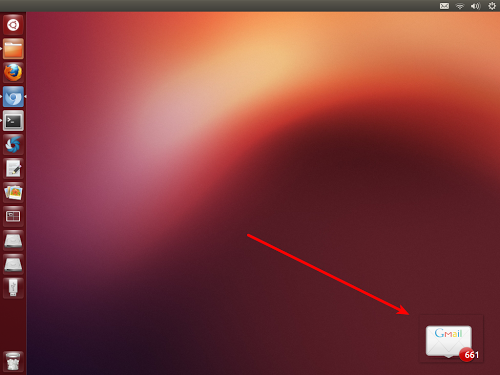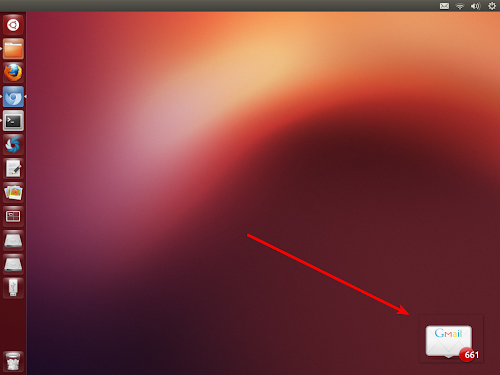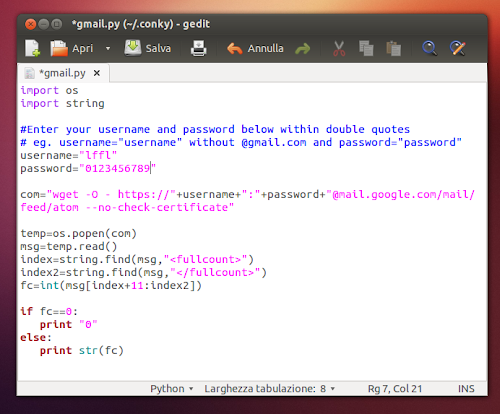Ritorniamo a parlare di Conky il famoso tool con il quale possiamo aggiungere al nostro desktop informazioni utili sul nostro desktop.
Oggi vi presentiamo un particolare tema Conky che a differenza della stragrande maggioranza degli altri temi non porta alcuna informazione sul sistema ma è dedicato alla notifica di nuove email.
Conky Gmail è un semplice tema per conky il quale aggiunge in basso a destra una piccola icona sulla quale troviamo il numero di email ancora da leggere presenti sul nostro account Gmail.
Il nuovo Conky Gmail è utile per gli utenti che non utilizzano un client email ma leggono la propria posta dal proprio browser, con Conky Gmail potremo essere informati se abbiamo email da leggere senza avviare il browser od utilizzare applicazioni dedicate.
Conky Gmail grazie al basso consumo di risorse offre una valida alternativa alle tante applicazioni o estensioni per browser dedicate alla notifica di nuove email.
Se vogliamo installare Conky Gmail su Ubuntu, Debian o derivate basta avviare il terminale e digitare:
sudo apt-get install conky-all
cd /tmp
wget http://goo.gl/Mk9Ln -O gmail_conky.zip
unzip -q gmail_conky.zip
cd GmailConky
mkdir -p ~/.conky ~/.Gmail_Conky
cp gmail.py mail.png ~/.conky
cp conkyrcGmail ~/.Gmail_Conky
A questo punto avremo installato Conky Gmail nella nostra distribuzione, dovremo però impostare il nostro account Gmail per farlo avviamo il termianale e digitiamo:
gedit ~/.conky/gmail.py
si aprirà il nostro editor di testo nel quale dovremo inserire in username e password
quelle del nostro account Google / Gmail (ricordo che non dobbiamo mettere @gmail.com ma solo l’user e password come da immagine sotto) e salviamo
Ora possiamo avviare Conky Gmail digitando da terminale:
conky -c ~/.Gmail_Conky/conkyrcGmail
possiamo anche chiudere il terminale tanto rimarrà avviato.
Se vogliamo già attivato Conky Gmail all’avvio basta digitare da terminale:
sudo -s
cd /opt
nano conkystart
e inseriamo
#!/bin/bash
sleep 15
conky -c ~/.Gmail_Conky/conkyrcGmail
clicchiamo su Ctrl+X e poi s per salvare e digitiamo:
chmod +x gmail-file-name
Non ci resta che dire al nostro sistema di avviare l’eseguibile all’avvio. Per farlo basta andare in Sistema -> Preferenze -> Applicazioni d’Avvio -> Aggiungi ed inseriamo:
Alla voce Nome:
conky-start
Alla voce Comando:
/opt/conkystart
La voce Commento possiamo lasciarla anche vuota o scrivere:
Avvio di conky
Clicchiamo su Salva.
Al nostro riavvio avremo dopo 20 secondi Conky Gmail avviato.